您正在查看 Apigee Edge 文档。
前往 Apigee X 文档。 信息
按照以下部分所述,配置用户账号创建和登录体验。
探索“账号创建和登录”部分
如需配置用户账号创建和登录体验,请执行以下操作:
- 在侧边导航栏中选择发布 > 门户以显示门户列表。
- 点击您要配置的门户所在的行。
- 在门户着陆页上点击账号。
或者,您也可以在顶部导航栏的下拉菜单中选择账号。 - 点击 Authentication(身份验证)标签。
此时将显示“身份验证详细信息”(Authentication details) 页面。下面显示了账号创建和登录 (Account creation & sign in) 部分。
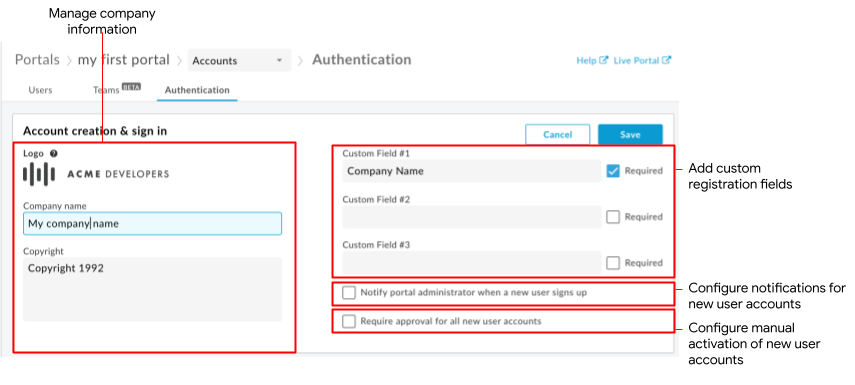
如上图所示,您可以通过“账号创建和登录”(Account creation & sign in) 部分执行以下操作:
- 管理公司注册和登录页面上显示的公司信息,包括公司徽标、名称和版权信息
- 在账号创建页面中 添加自定义注册字段(用于用户凭据身份验证)
- 为新用户账号注册配置通知,并确定门户管理员
- 配置用户账号的手动激活
管理公司信息
管理显示在门户注册和登录页面上的公司徽标、名称和版权信息。
要管理公司信息,请执行以下操作:
- 访问“身份验证”页面。
- 点击账号创建和登录 (Account creation & sign in) 部分中
 。
。 - 要修改公司徽标,请将光标放置在现有徽标上,然后点击 更改,导航至新徽标,然后点击 打开。
- 根据需要修改 公司名称 和 版权字段。
- 点击保存。
向账号创建页面添加自定义注册字段
默认情况下,在向门户网站注册时,系统会提示门户用户输入他们的名字、姓氏、电子邮件地址和密码。您最多可以在“创建账号”表单中额外添加三个自定义注册字段,以供填写更多详细信息。例如,您可能想要获取公司名称。
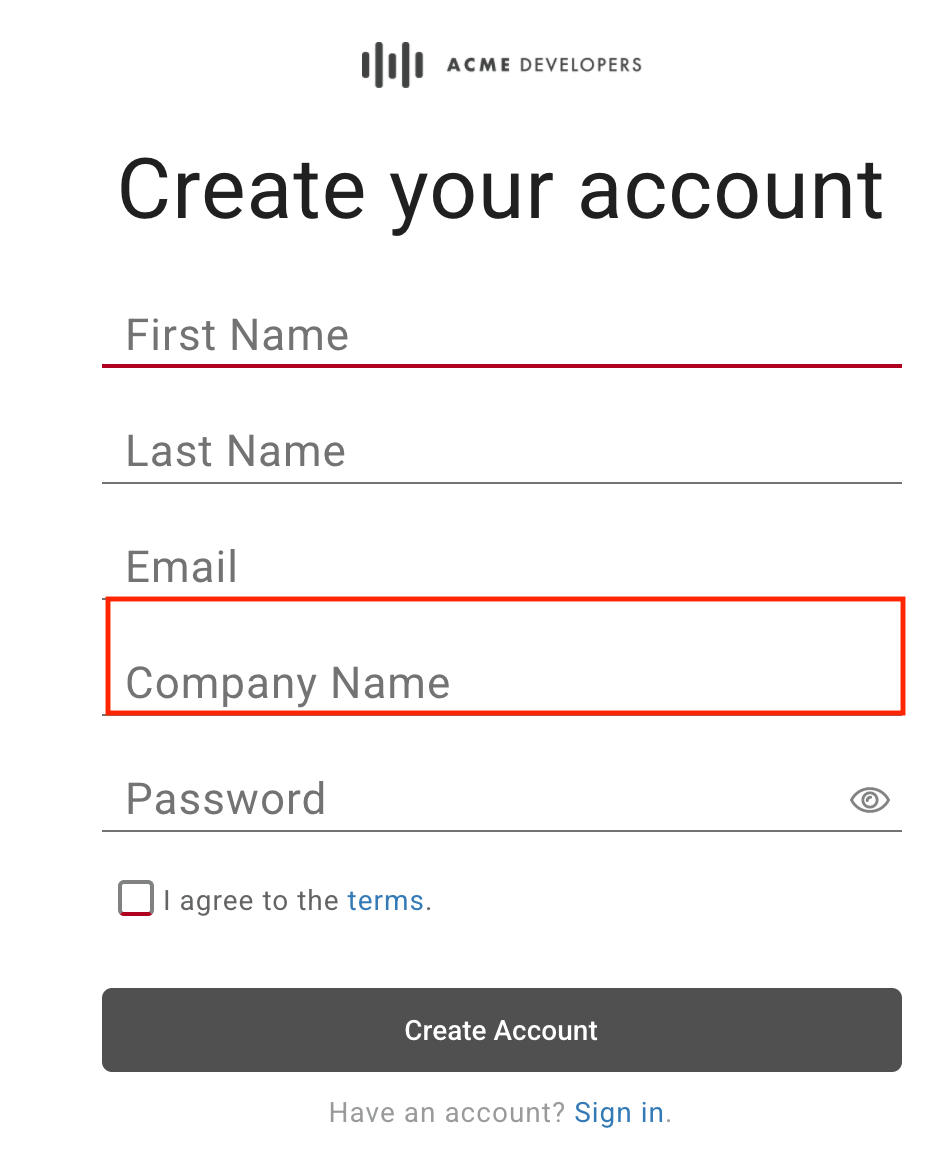
当门户用户提供自定义注册字段的数据时,内容会显示在“用户”详情中。 如果您停用或移除自定义注册字段,则自定义信息将移至“用户”列表中的“旧数据”列。请参阅管理用户账号。
注意:您只能通过界面中的用户页面访问自定义注册字段。
要向账号创建页面添加自定义注册字段,请执行以下操作:
- 访问“身份验证”页面。
- 点击账号创建和登录 (Account creation & sign in) 部分中
 。
。 - 根据需要修改一个或多个自定义字段标签。
要移除自定义注册字段,请删除字段标签。 - 点击 必填,要求在注册期间填写此字段。
- 点击保存。
为新用户账号注册配置通知
注意:本部分适用于 内置身份提供商。
另请参阅 配置电子邮件通知。
如需为新用户账号注册启用通知,请执行以下操作:
- 访问“身份验证”页面。
- 点击账号创建和登录 (Account creation & sign in) 部分中
 。
。 - 点击 当有新的门户用户在注册时通知门户管理员。系统会显示门户管理员的电子邮件字段。
- 输入电子邮件地址,以便在门户管理员电子邮件 (Portal administrator email) 字段中接收有关新用户账号注册的通知。注意:如果您希望通知多个审批人,请指定电子邮件分发列表。
- 点击保存。
配置用户账号的手动激活
默认情况下,当门户用户在集成式门户上注册时,其用户账号会自动激活。
或者,您也可以按照激活用户账号中所述,将门户配置为由管理员手动激活每个新用户账号。在这种情况下,用户账号的状态会在开发者账号列表中列为非活跃,并且门户用户无法登录。
如需配置手动激活用户账号,请执行以下操作:
- 访问“身份验证”页面。
- 点击账号创建和登录 (Account creation & sign in) 部分中
 。
。 - 点击所有新的用户账号都需要经过批准 (Require approval for all new user accounts),以便手动激活用户账号。
要停用此功能,请取消选择相应选项。 - 点击保存。
